|
|
本帖最后由 冷冷冷冷茶 于 2020-6-11 04:32 编辑

相信大家在很多ELS的视频或者是直播中看到这只猫猫,今天就来给大家介绍一下这个可爱的小软件,Bongo Cat。
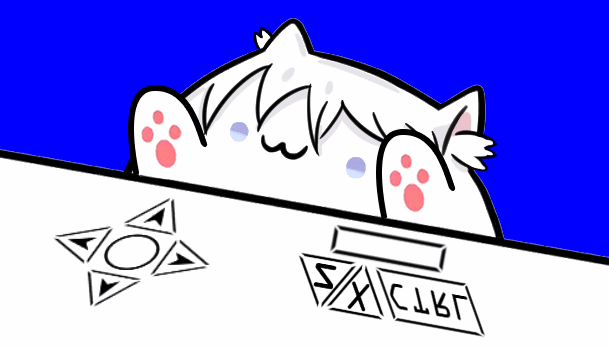
推荐阅读 Bongo Cat!专栏
首先想要自定义猫猫你需要绘制素材的能力,无论是你自己或者还是亲友绘制都可以,整个软件都不会帮你绘制素材。
猫猫本质上是一个图片播放器,以上动图为例,当我按住z时,猫猫会调用z的按键素材和左手对应素材覆盖在背景上。
你可以理解为,在我按住z时,隐藏了左手的待机leftup图层,显示了按键z和按住z的猫爪图层。
首先我们找到纯键盘的素材位置。
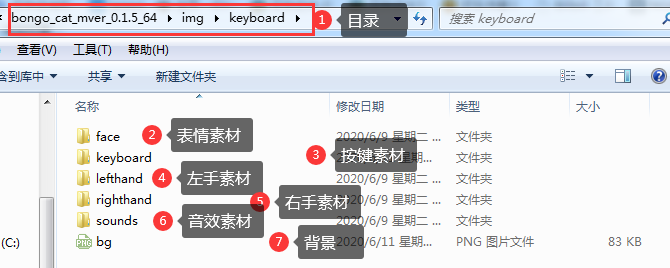
其次将绘制好的素材丢进去即可。素材的命名我们在编程中讲。
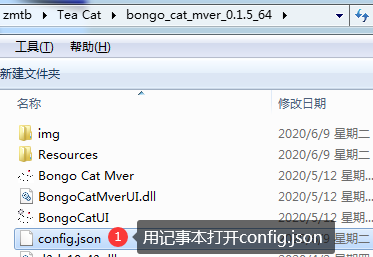
我们可以看到整体的代码,我们需要找到与"gamepad"同级的"keyboard",可以看到如下代码。数字所表达的是键码,如有不懂请看键盘键值表。
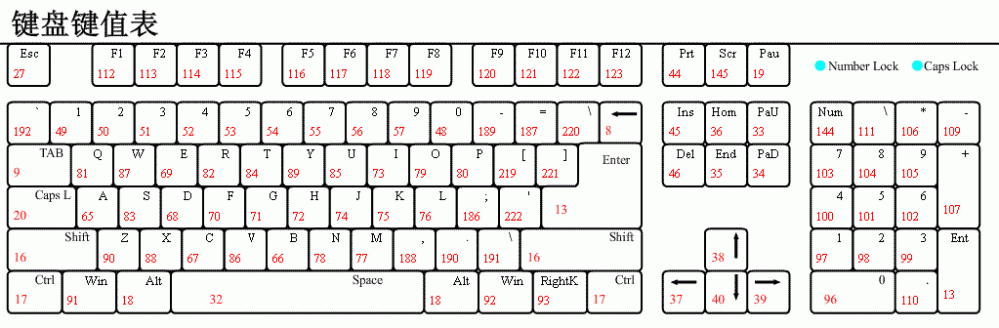 以下中文内容为我的注释(文件内没有,帖子中标注也是为了让你们明白),在修改时需要注意不要改变格式,否则会造成猫猫打不开的现象。
以下中文内容为我的注释(文件内没有,帖子中标注也是为了让你们明白),在修改时需要注意不要改变格式,否则会造成猫猫打不开的现象。
"keyboard" :
{
"face" : 表情,从上至下调用face文件夹内0起始的png素材。
[
[
17,
97
],
[
17,
98
],
[
17,
99
],
[
17,
100
],
[
17,
101
],
[
17,
102
]
],
"keyboard" :按键素材,从上至下调用keyboard文件夹内0起始的png素材,绘制时注意和背景坐标对应。
[
[
17 调用0.png
],
[
32 调用1.png
],
[
88 调用2.png
],
[
90
],
[
38
],
[
40
],
[
39
],
[
37
]
],
"lefthand" : 左手素材,调用lefthand文件夹内0起始的png素材,绘制时注意和按键素材对应。
[
[
17
],
[
32
],
[
88
],
[
90
]
],
"righthand" :右手素材,调用lefthand文件夹内0起始的png素材,绘制时注意和按键素材对应。
[
[
38
],
[
40
],
[
39
],
[
37
]
],
"sounds" : 音效素材
[
[
17,
101
],
[
17,
102
],
[
17,
103
],
[
17,
104
]
]
},
相信大家已经完全明白怎么使用猫猫了!
如果在ELS中按键猫猫没有相应的话,请以管理员启动猫猫。
其他的问题专栏中有说明。
bongocat维护者主页链接
|
|

